在客户关系管理中使用今天的日期
上次更新时间: 2025年10月16日
要跟踪与当前日期相比的数据,可以在客户关系管理中使用今天的日期和其他相对时间度量。例如,如果创建了续订日期属性,就可以将该属性设置为显示从今天起的时间(例如,续订日期为 10/28/2024,距今 12 天),并根据续订日期值过滤记录(例如,续订日期为本月)。
本文将详细介绍在 HubSpot 中使用今日日期和相对时间的方法:
- 查看日期选择器或日期和时间选择器属性时,显示从今天开始的相对时间。
- 在对象索引页面、分段、报告、工作流和数据集中,根据今天的日期或其他相对时间段设置筛选器和注册标准。
- 使用自定义时间间隔、直到或自计算属性。进一步了解如何创建时间间隔、直到或自计算属性。
用今天的相对时间显示属性值
对于日期选择器和日期与时间选择器属性,你可以选择显示它们的值,包括从当前日期算起的天数。默认和自定义属性均可使用此选项。
- 在 HubSpot 帐户中,单击顶部导航栏中的 settings“设置”图标。
- 在左侧边栏菜单中,导航至属性。
- 创建属性或编辑现有属性。
- 导航至字段类型选项卡。字段类型必须是日期选择器或日期和时间选择器。
- 选择显示[日期/日期和时间]和相对时间。显示相对时间不会影响属性值。
- 完成属性设置或编辑,然后点击创建或保存。
查看记录中的属性值时,将显示距今或从今天起的天数。

请注意:在表单、报告或移动应用程序中查看属性值时,不支持相对时间。
在筛选器中使用今天的日期或相对时间
你可以在 HubSpot 工具中根据今天的日期或相对于今天的时间设置筛选器,以分割记录、触发自动化和报告数据。以下是支持的工具和用例示例。
如果你已经创建了 "自时间"或"至时间"计算属性(仅适用于专业版和企业版),并想用这些属性代替筛选器,请学习如何使用这些属性。
对象索引页
在对象索引页上筛选记录时,可以使用相对时间度量值为日期和日期时间属性设置标准。这包括默认选项(如今天 或上一季度)和自定义度量(如超过 10 天前 或 距现在少于 45 天)。
例如,查看关闭日期值为今天的交易:
- 在 HubSpot 帐户中,导航到 CRM > 交易。 在表格上方,单击关闭日期。
- 在表格上方,点击关闭日期 下拉菜单并选择 今天。您还可以单击高级筛选器 使用其他日期属性。了解有关高级筛选的更多信息。
- 单击saveEditableViewIcon 保存图标保存筛选器更改。

- 在 HubSpot 帐户中,导航到 CRM > 联系人。 本地联系人
- 单击高级筛选器。
- 在右侧面板中:
- 单击添加过滤器。
- 选择创建日期。
- 单击运算符下拉菜单并选择大于。
- 在文本字段中输入14。
- 单击X。
- 单击saveEditableViewIcon 保存图标保存筛选器更改。
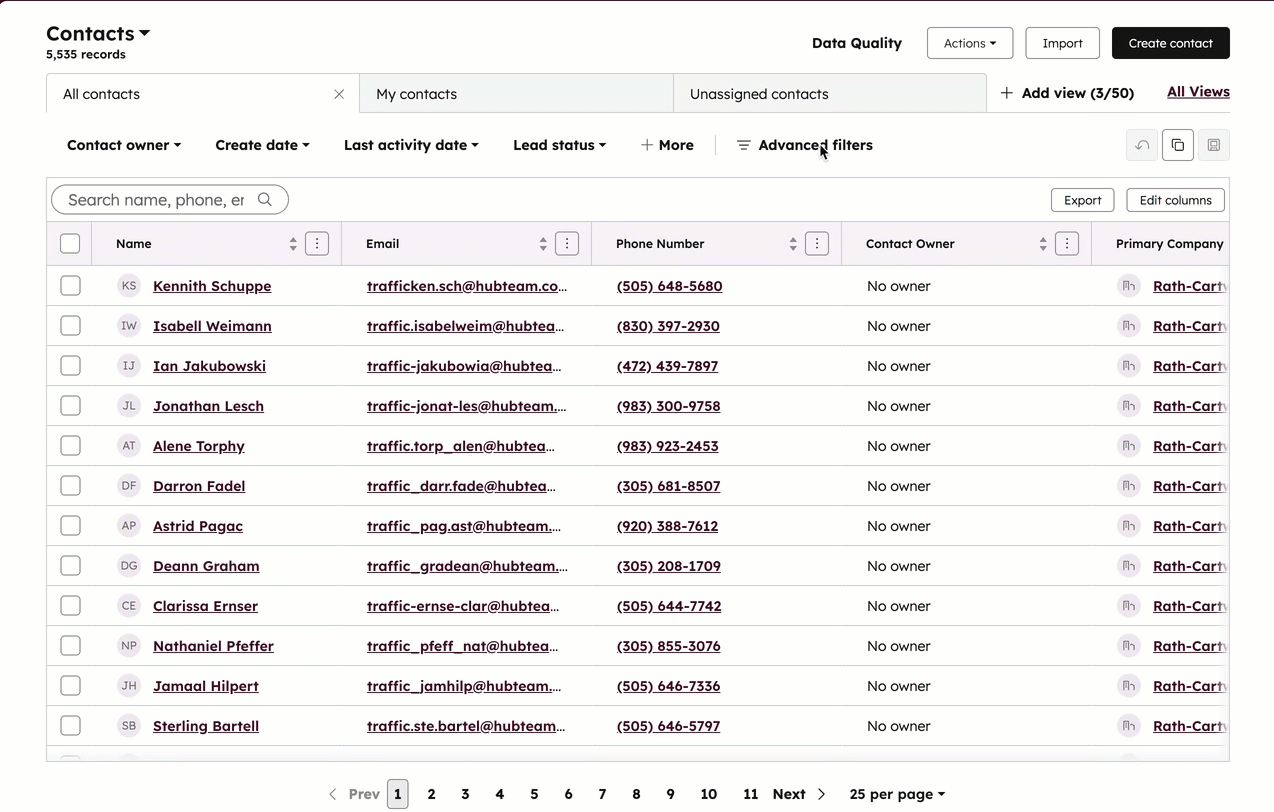
了解有关筛选记录的更多信息。
分段
在筛选要包含在分段中的记录时,可以使用从今天起的相对时间来设置日期和日期时间属性的条件。例如,最后活动日期 超过 10 天或关闭日期 距今少于 45 天。 您还可以根据值最近更新的时间,或者某个值是在另一个属性值之前还是之后进行筛选。
例如,要创建一个包含今天与您的团队进行过接触的联系人的分段,您可以使用 "今天 "或 "最近 "作为筛选条件:
- 在你的 HubSpot 帐户中,导航到 CRM > 细分。
- 创建分段或编辑现有活动分段。
- 在左侧面板中,单击+ 添加筛选器。使用[对象]属性作为筛选类别,使用从今天起的相对时间设置分段标准。
- 选择联系人属性 > 最后接洽日期 > 是 > 今天。
- 继续设置或编辑分段,然后单击保存分段。

例如,根据从现在起七天内完成的交易创建一个细分市场:
- 在你的 HubSpot 帐户中,导航到 CRM > 细分。
- 创建分段或编辑现有活动分段。
- 在左侧面板中,点击+ 添加筛选器。使用[对象]属性作为筛选类别,使用从今天起的相对时间设置分段标准。
- 选择交易 属性>关闭日期>从现在开始小于>7>天。
- 继续设置或编辑分段,然后点击保存分段。

报告
需要订阅 自定义报告生成器需要专业版 或企业版订阅。
创建或编辑报告时,可以根据今天的日期和相对时间设置日期范围和筛选器。这适用于报告库中的默认报告或在自定义报告生成器中创建的自定义报告。
单对象报告
- 在 HubSpot 帐户中,导航到报告 > 报告。
- 单击创建报告 或编辑现有报告。
- 选择单对象报告。
- 单击下一步。
- 选择数据源。
- 单击下一步。
- 配置报告。您可以在顶部选择日期筛选器(例如,创建日期是本季度到目前为止的日期)。
- 完成后,单击下一步。

自定义报告
- 在 HubSpot 帐户中,导航到报告 > 报告。
- 单击创建报告或编辑现有报告。
- 选择自定义报告。
- 在右上角单击下一步。
- 选择数据源。
- 单击下一步。
- 配置报告。您可以选择默认选项或设置自定义相对时间度量,以便在筛选日期/日期和时间字段时使用(例如,......)。
- 完成后,单击保存报告。

工作流程
需要订阅 使用工作流需要订阅专业版 或企业版。
可以在工作流注册触发器和分支中使用今日日期或其他相对时间度量。例如,创建一个工作流,当交易的关闭日期是今天时向您发送通知。
- 在 HubSpot 帐户中,导航到自动化 > 工作流。
- 单击创建工作流程。
- 添加注册触发器或分支。
- 选择[对象] 属性作为筛选类别。
- 选择日期/日期和时间属性。
- 要根据今天的日期设置标准,请使用is、less than 或more than操作符指定当前日期或距离当前日期的天数。在下面的示例中,如果工作流程每天都运行,那么如果交易的关闭日期是当前日期,则该 交易将被加入工作流程。
- 单击保存。
- 根据需要添加操作。例如,当关闭日期是今天时,您可以向交易所有者发送通知。
- 发布并打开工作流程。
数据集
需要订阅 使用数据集需要订阅Data Hub Enterprise。
在数据集中,您可以在筛选器和公式中使用日期/日期和时间属性以及日期函数来计算相对时间。了解有关创建自定义数据集的更多信息。
例如
- 要计算距离联系人生日的时间,请使用
DATEDIFF("DAY",[Birthday], NOW())。 - 要显示最后活动日期值距离今天超过 30 天的交易,可以使用
IF(DATEDIFF("DAY",[Deal Last activity date], NOW()) > 30, " More than 30", "Less than 30")。

使用 "自时间 "和 "至时间 "计算属性
需要订阅 使用计算属性和工作流程需要订阅专业版 或企业版。
你可以创建计算属性,跟踪从某个日期开始或到某个日期为止的时间量。例如,你可以创建 "开始时间"属性,跟踪交易在管道中的开放时间。了解如何创建 "开始时间 "和 "结束时间 "计算属性。
您还可以在对象索引页面或分段、工作流和单对象报告中通过属性过滤记录。开始时间和结束时间属性可与以下操作符配合使用:
- 小于
- 大于
- 已知
- 未知
例如,如果交易的 "开始时间 "属性大于 30 天,您就可以将其纳入工作流,从而将任务分配给销售团队的相应成员。
- 在 HubSpot 帐户中,导航到自动化 > 工作流。 创建工作流程。
- 创建工作流。
- 单击Met filter criteria(元筛选条件)。
- 选择交易。
- 选择交易属性。
- 单击自定义的自打开时间属性。
- 单击运算符下拉菜单,选择大于。
- 在文本字段中输入30。
- 单击下一步。
- 单击保存并继续。
- 在左侧面板的浏览所有操作文本字段中,输入任务。
- 单击创建任务并配置名称、受让人和到期日等信息。
- 完成后,单击保存。
- 在右上角,单击审核并发布。
